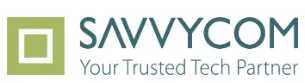- 1. Dynamic DNS là gì?
- 1.1. Định nghĩa Dynamic DNS (DDNS) là gì?
- 1.2. Phân biệt DNS truyền thống và Dynamic DNS
- 1.3. Tại sao cần Dynamic DNS trong bối cảnh IP động?
- 2. Cách thức hoạt động của Dynamic DNS là gì?
- 2.4. Dynamic DNS cập nhật địa chỉ IP động như thế nào?
- 2.5. Vai trò của máy chủ Dynamic DNS trong quá trình cập nhật
- 3. Tại sao cần sử dụng Dynamic DNS?
- 4. Các dịch vụ Dynamic DNS phổ biến hiện nay
- 4.6. Cách chọn dịch vụ Dynamic DNS phù hợp:
- 5. Hướng dẫn cài đặt và sử dụng Dynamic DNS
- 5.7. Cài đặt Dynamic DNS trên router
- 5.8. Cấu hình Dynamic DNS trên thiết bị cá nhân
- 6. Ưu điểm và nhược điểm của Dynamic DNS
- 7. Câu hỏi thường gặp về Dynamic DNS
- 7.9. Dynamic DNS có an toàn không?
- 7.10. Dynamic DNS hay IP tĩnh tốt hơn?
- 7.11. Có dịch vụ Dynamic DNS miễn phí không?
- 7.12. Dynamic DNS có hoạt động với mọi loại kết nối internet không?
- 8. Kết luận
Bạn đang gặp khó khăn khi truy cập thiết bị từ xa do địa chỉ IP thường xuyên thay đổi? Dynamic DNS chính là giải pháp bạn cần tìm. Bài viết này sẽ giúp bạn hiểu rõ Dynamic DNS là gì và cách cài đặt nó một cách chi tiết nhất.
Dynamic DNS là gì?
Định nghĩa Dynamic DNS (DDNS) là gì?
Dynamic DNS (hay DDNS) là dịch vụ cho phép cập nhật tự động tên miền DNS khi địa chỉ IP của thiết bị thay đổi. Nói đơn giản hơn, Dynamic DNS là một công nghệ giúp liên kết tên miền của bạn với địa chỉ IP động, đảm bảo tên miền luôn trỏ đến địa chỉ IP hiện tại của thiết bị ngay cả khi IP đó thay đổi.
Hình dung Dynamic DNS như một "thư ký ảo" luôn cập nhật địa chỉ mới của bạn trong danh bạ công cộng, để mọi người có thể tìm thấy bạn dù bạn có thay đổi vị trí.
Dynamic DNS (hay DDNS) là dịch vụ cho phép cập nhật tự động tên miền DNS khi địa chỉ IP của thiết bị thay đổi
Phân biệt DNS truyền thống và Dynamic DNS
DNS truyền thống hoạt động tốt với các địa chỉ IP tĩnh - những địa chỉ không thay đổi theo thời gian. Khi bạn truy cập một website, DNS truyền thống sẽ tra cứu địa chỉ IP tương ứng với tên miền đó.
Trong khi đó, Dynamic DNS là giải pháp được thiết kế đặc biệt cho các địa chỉ IP động. Sự khác biệt chính giữa hai loại này:
- DNS truyền thống: Cập nhật thủ công khi IP thay đổi, thường được sử dụng cho máy chủ chuyên nghiệp với IP tĩnh.
- Dynamic DNS: Tự động cập nhật khi IP thay đổi, phù hợp với người dùng cá nhân sử dụng đường truyền internet thông thường.
Ví dụ: Nếu website của bạn sử dụng DNS truyền thống và IP thay đổi, website của bạn sẽ không thể truy cập được cho đến khi bạn cập nhật thủ công. Với Dynamic DNS, quá trình này diễn ra tự động, giúp website luôn trực tuyến.
Tại sao cần Dynamic DNS trong bối cảnh IP động?
Hầu hết các nhà cung cấp dịch vụ internet (ISP) thường cấp địa chỉ IP động cho người dùng cá nhân. Điều này có nghĩa là địa chỉ IP của bạn có thể thay đổi mỗi khi:
- Router được khởi động lại
- Sau một khoảng thời gian nhất định
- Khi nhà mạng thực hiện bảo trì hệ thống
Vấn đề phát sinh khi bạn muốn truy cập thiết bị từ xa (như camera an ninh, máy chủ cá nhân) nhưng không biết địa chỉ IP hiện tại. Dynamic DNS là giải pháp hoàn hảo trong trường hợp này, cho phép bạn truy cập thông qua một tên miền cố định dễ nhớ thay vì phải nhớ một dãy số IP luôn thay đổi.
Vấn đề phát sinh khi bạn muốn truy cập thiết bị từ xa (như camera an ninh, máy chủ cá nhân) nhưng không biết địa chỉ IP hiện tại
Cách thức hoạt động của Dynamic DNS là gì?
Dynamic DNS cập nhật địa chỉ IP động như thế nào?
Dynamic DNS hoạt động thông qua một quy trình tự động gồm các bước sau:
- Thiết bị của bạn (hoặc router) cài đặt phần mềm khách DDNS, thường xuyên kiểm tra địa chỉ IP hiện tại.
- Khi phát hiện IP thay đổi, phần mềm này sẽ gửi thông tin cập nhật đến máy chủ Dynamic DNS.
- Máy chủ Dynamic DNS nhận thông tin và cập nhật bản ghi DNS, liên kết tên miền với IP mới.
- Thông tin DNS được cập nhật và lan truyền trong hệ thống DNS toàn cầu.
- Người dùng vẫn có thể truy cập thiết bị của bạn thông qua tên miền quen thuộc.
Toàn bộ quá trình này diễn ra trong vài giây đến vài phút, tùy thuộc vào nhà cung cấp dịch vụ Dynamic DNS là gì và cấu hình của bạn.
Dynamic DNS hoạt động thông qua một quy trình tự động
Vai trò của máy chủ Dynamic DNS trong quá trình cập nhật
Máy chủ Dynamic DNS đóng vai trò trung tâm trong hệ thống:
- Duy trì cơ sở dữ liệu liên kết giữa tên miền và địa chỉ IP
- Xác thực các yêu cầu cập nhật để đảm bảo an toàn
- Cập nhật bản ghi DNS một cách nhanh chóng
- Đảm bảo thông tin DNS được lan truyền đến các máy chủ DNS khác
Nhờ vậy, khi có người truy cập vào tên miền của bạn, họ sẽ luôn được chuyển hướng đến địa chỉ IP mới nhất, dù IP có thay đổi liên tục.
Ví dụ minh họa cách Dynamic DNS hoạt động:
Giả sử bạn có một camera an ninh tại nhà và muốn xem từ xa khi đi công tác. Với Dynamic DNS, quy trình sẽ như sau:
- Bạn đăng ký dịch vụ Dynamic DNS và nhận được tên miền (ví dụ: nhacuaban.ddns.net)
- Cài đặt phần mềm DDNS trên router hoặc camera
- Khi đi công tác, bạn truy cập vào nhacuaban.ddns.net
- Hệ thống DNS sẽ tìm kiếm địa chỉ IP hiện tại và kết nối bạn với camera
Ngay cả khi nhà mạng thay đổi IP của bạn trong thời gian đi vắng, Dynamic DNS sẽ tự động cập nhật và bạn vẫn có thể kết nối với camera mà không cần biết IP mới là gì.
Bạn đọc tham khảo thêm:
HTML5 là gì? Những tính năng nổi bật so với phiên bản cũ
Webpack là gì? Cách cài đặt và cấu hình dễ hiểu nhất
Tại sao cần sử dụng Dynamic DNS?
Dynamic DNS là giải pháp thiết yếu cho nhiều tình huống khi bạn cần duy trì kết nối ổn định mà không có IP tĩnh. Hệ thống này tự động cập nhật thông tin DNS khi địa chỉ IP thay đổi, giúp các dịch vụ trực tuyến của bạn luôn hoạt động ổn định.
Với người dùng internet cá nhân, địa chỉ IP thường xuyên thay đổi khi:
- Khởi động lại modem/router
- Mất điện hoặc mất kết nối internet
- Nhà mạng thực hiện bảo trì hệ thống
Dynamic DNS đảm bảo rằng tên miền của bạn luôn trỏ đến địa chỉ IP hiện tại, giúp duy trì kết nối liên tục và ổn định.
Ứng dụng thực tế:
- Truy cập từ xa vào camera an ninh, máy chủ: Theo dõi ngôi nhà hoặc văn phòng từ xa một cách dễ dàng thông qua tên miền cố định.
- Hỗ trợ hosting website cá nhân: Vận hành website từ máy tính cá nhân hoặc server tại nhà mà không cần thuê hosting chuyên nghiệp.
- Game server, dịch vụ trực tuyến: Tạo máy chủ game cho bạn bè hoặc cung cấp dịch vụ trực tuyến khác mà không cần IP tĩnh đắt tiền.
- Truy cập máy tính từ xa: Sử dụng Remote Desktop hoặc các công cụ tương tự để truy cập vào máy tính cá nhân từ bất kỳ đâu.
- Chia sẻ dữ liệu cá nhân: Tạo Cloud riêng để chia sẻ dữ liệu với gia đình và bạn bè.
Dynamic DNS là giải pháp thiết yếu cho nhiều tình huống khi bạn cần duy trì kết nối ổn định mà không có IP tĩnh
Các dịch vụ Dynamic DNS phổ biến hiện nay
Có nhiều nhà cung cấp dịch vụ Dynamic DNS, mỗi dịch vụ có ưu và nhược điểm riêng. Dưới đây là bảng so sánh các dịch vụ phổ biến:
|
Dịch vụ |
Miễn phí |
Tốc độ cập nhật |
Độ ổn định |
Bảo mật |
|
No-IP |
Có (hạn chế) |
Trung bình |
Tốt |
Trung bình |
|
DynDNS |
Không |
Nhanh |
Rất tốt |
Cao |
|
DuckDNS |
Có (đầy đủ) |
Nhanh |
Tốt |
Trung bình |
Cách chọn dịch vụ Dynamic DNS phù hợp:
Việc lựa chọn nhà cung cấp dịch vụ Dynamic DNS phụ thuộc vào nhu cầu cụ thể của bạn:
- Nhu cầu cá nhân: DuckDNS là lựa chọn tuyệt vời cho người dùng cá nhân. Dịch vụ này hoàn toàn miễn phí, dễ cài đặt và không yêu cầu xác nhận định kỳ như No-IP.
- Doanh nghiệp nhỏ: DynDNS cung cấp độ ổn định và bảo mật cao hơn, phù hợp cho các doanh nghiệp nhỏ cần duy trì dịch vụ trực tuyến 24/7. Mặc dù tốn phí nhưng đi kèm với hỗ trợ kỹ thuật chuyên nghiệp.
- Người mới bắt đầu: No-IP với gói miễn phí là điểm khởi đầu tốt để làm quen với công nghệ Dynamic DNS. Tuy nhiên, lưu ý rằng bạn cần xác nhận tên miền mỗi 30 ngày để duy trì dịch vụ miễn phí.
Việc lựa chọn nhà cung cấp dịch vụ Dynamic DNS phụ thuộc vào nhu cầu cụ thể của bạn
Hướng dẫn cài đặt và sử dụng Dynamic DNS
Cài đặt Dynamic DNS trên router
Nhiều router hiện đại đã hỗ trợ Dynamic DNS mặc định. Dưới đây là hướng dẫn cài đặt chi tiết:
Bước 1: Truy cập trang quản trị router:
- Mở trình duyệt và nhập địa chỉ IP của router (thường là 192.168.1.1 hoặc 192.168.0.1)
- Đăng nhập bằng tài khoản quản trị (mặc định thường là admin/admin hoặc admin/password)
Bước 2: Tìm phần cài đặt Dynamic DNS:
- Tìm mục "Dynamic DNS" hoặc "DDNS" trong menu cài đặt
- Phần này thường nằm trong mục Nâng cao (Advanced) hoặc Hệ thống (System)
Bước 3: Nhập thông tin tài khoản DDNS:
- Chọn nhà cung cấp dịch vụ Dynamic DNS từ danh sách (No-IP, DynDNS, DuckDNS...)
- Nhập tên người dùng và mật khẩu của tài khoản DDNS
- Nhập tên miền đã đăng ký (ví dụ: nhacuaban.ddns.net)
Bước 4: Lưu cài đặt và kiểm tra kết nối:
- Nhấn "Lưu" hoặc "Apply" để áp dụng cài đặt
- Router sẽ kết nối với máy chủ Dynamic DNS và cập nhật IP
- Trạng thái kết nối thành công sẽ hiển thị (thường là "Connected" hoặc "Updated")
Cài đặt Dynamic DNS trên window
Cấu hình Dynamic DNS trên thiết bị cá nhân
Nếu router của bạn không hỗ trợ Dynamic DNS hoặc bạn muốn cài đặt trên các thiết bị khác:
- Trên máy tính:
- Tải phần mềm khách DDNS từ nhà cung cấp (No-IP DUC, DuckDNS updater...)
- Cài đặt và nhập thông tin đăng nhập
- Phần mềm sẽ chạy nền và tự động cập nhật IP khi có thay đổi
- Trên camera IP hoặc NVR:
- Truy cập vào giao diện quản trị của thiết bị
- Tìm mục cài đặt mạng và tùy chọn Dynamic DNS
- Nhập thông tin tài khoản tương tự như trên router
- Xác minh IP cập nhật thành công:
- Truy cập vào trang quản lý tài khoản của nhà cung cấp Dynamic DNS
- Kiểm tra IP hiện tại đã được cập nhật chính xác
- Thử kết nối đến tên miền từ một thiết bị khác (như điện thoại di động) để xác nhận.
Ưu điểm và nhược điểm của Dynamic DNS
|
Tiêu chí |
Ưu điểm |
Nhược điểm |
|
Chi phí |
Tiết kiệm hơn nhiều so với IP tĩnh |
Một số dịch vụ cao cấp yêu cầu trả phí hàng tháng hoặc hàng năm |
|
Cài đặt |
Dễ thiết lập trên hầu hết router hiện đại |
Router cũ có thể không hỗ trợ, yêu cầu cài đặt phần mềm riêng |
|
Bảo mật |
Hỗ trợ truy cập từ xa an toàn với mã hóa |
Dễ bị khai thác nếu cấu hình không đúng hoặc mật khẩu yếu |
|
Độ tin cậy |
Tự động cập nhật khi IP thay đổi |
Có thể mất kết nối tạm thời trong quá trình cập nhật |
|
Tính linh hoạt |
Hoạt động với hầu hết nhà cung cấp internet |
Một số ISP chặn port thường dùng, cần cấu hình đặc biệt |
Dynamic DNS là giải pháp tiết kiệm và linh hoạt, phù hợp với người dùng cá nhân hoặc doanh nghiệp nhỏ không muốn đầu tư vào IP tĩnh đắt tiền. Mặc dù có một số hạn chế về tốc độ cập nhật và tính ổn định, nhưng những lợi ích về chi phí và tính tiện dụng vẫn làm cho Dynamic DNS trở thành lựa chọn phổ biến.
Đối với người dùng cá nhân muốn quản lý các thiết bị từ xa, Dynamic DNS là giải pháp gần như hoàn hảo. Đối với doanh nghiệp vừa và lớn cần độ ổn định cao, IP tĩnh vẫn là lựa chọn an toàn hơn mặc dù chi phí cao hơn.
Dynamic DNS là giải pháp tiết kiệm và linh hoạt, phù hợp với người dùng cá nhân hoặc doanh nghiệp nhỏ
Câu hỏi thường gặp về Dynamic DNS
Dynamic DNS có an toàn không?
Dynamic DNS an toàn nếu được cấu hình đúng cách và sử dụng nhà cung cấp uy tín. Tuy nhiên, cần lưu ý rằng việc mở cổng (port) trên router để cho phép truy cập từ xa có thể tạo ra lỗ hổng bảo mật nếu không được bảo vệ đúng cách. Luôn sử dụng mật khẩu mạnh và cập nhật firmware thường xuyên.
Dynamic DNS hay IP tĩnh tốt hơn?
Dynamic DNS tiết kiệm chi phí hơn và phù hợp với nhu cầu cá nhân. IP tĩnh ổn định hơn và phù hợp cho doanh nghiệp cần độ tin cậy cao. Lựa chọn phụ thuộc vào mục đích sử dụng và ngân sách của bạn.
Có dịch vụ Dynamic DNS miễn phí không?
Có nhiều dịch vụ Dynamic DNS miễn phí, phổ biến nhất là DuckDNS (hoàn toàn miễn phí) và No-IP (miễn phí với một số hạn chế). Các dịch vụ miễn phí thường đủ cho nhu cầu cá nhân, nhưng có thể có giới hạn về số lượng tên miền hoặc yêu cầu xác nhận định kỳ.
Dynamic DNS có hoạt động với mọi loại kết nối internet không?
Dynamic DNS hoạt động với hầu hết các kết nối internet có địa chỉ IP công khai. Tuy nhiên, một số nhà cung cấp internet sử dụng NAT kép (Carrier-grade NAT) có thể gây khó khăn cho việc cài đặt Dynamic DNS. Trong trường hợp này, bạn cần liên hệ với ISP để được hỗ trợ.
Kết luận
Như vậy bài viết trên đã giải đáp cho bạn câu hỏi Dynamic DNS là gì và hướng dẫn cài đặt đơn giản. Với khả năng tự động cập nhật DNS khi IP thay đổi, Dynamic DNS đảm bảo bạn luôn có thể kết nối với thiết bị của mình thông qua một tên miền dễ nhớ.
Hãy bắt đầu với một trong những dịch vụ Dynamic DNS miễn phí như DuckDNS hoặc No-IP, và trải nghiệm sự tiện lợi mà công nghệ này mang lại. Với hướng dẫn chi tiết trong bài viết này, việc cài đặt và sử dụng Dynamic DNS trở nên đơn giản, ngay cả với người dùng không chuyên.

Devwork là Nền tảng TUYỂN DỤNG IT CẤP TỐC với mô hình kết nối Nhà tuyển dụng với mạng lưới hơn 30.000 headhunter tuyển dụng ở khắp mọi nơi.Với hơn 1800 doanh nghiệp IT tin dùng Devwork để :
Tag Cloud:
Tác giả: Lưu Quang Linh
Việc làm tại Devwork
Bài viết liên quan

Lương gross là gì? Cách quy đổi lương gross sang net dễ hiểu nhất
Khi phỏng vấn hoặc đọc hợp đồng lao động, lương gross là cụm từ xuất hiện gần như 100%. Nhưng lương gross là gì mà lại quan trọng đến vậy? Nếu bạn đang bối rối chưa biết lương gross là gì và lương net là gì thì bài viết này Devwork sẽ giúp bạn hiểu tường tận từ khái niệm, cách tính cho đến cách quy đổi đơn giản nhất....
Cách đặt mật khẩu máy tính đơn giản, bảo mật tuyệt đối 2026
Chiếc máy tính, dù là PC hay laptop không chỉ là công cụ làm việc mà còn là "ngân hàng" lưu trữ vô số dữ liệu quan trọng: tài liệu cá nhân, thông tin ngân hàng, hình ảnh riêng tư... Nếu một ngày, những thông tin này rơi vào tay kẻ xấu, hậu quả sẽ thế nào? Chỉ với vài bước đơn giản, bạn có thể bảo vệ máy tính an toàn tuyệt đối bằng cách đặt mật khẩu máy tính. Bài viết này Devwork sẽ hướng dẫn chi tiết từ A-Z, phù hợp cho cả người dùng laptop và PC, giúp bạn tự làm được ngay lần đầu tiên.

Intern là gì? Toàn bộ những điều bạn cần biết về vị trí Intern
Với sự gia tăng mạnh mẽ của nhu cầu tuyển dụng thực tập sinh tại các doanh nghiệp, khái niệm intern và internship ngày càng trở nên quen thuộc, đặc biệt với sinh viên năm cuối, người mới ra trường. Tuy nhiên, không ít bạn trẻ vẫn còn băn khoăn intern là gì, làm intern là làm gì, hay công việc intern có gì khác với fresher. Trong bài viết này, Devwork.vn sẽ giúp bạn hiểu rõ hơn về vị trí intern, đồng thời chia sẻ những cơ hội thực tập hấp dẫn dành cho người mới bắt đầu.

Case study là gì? Phương pháp phân tích case study hiệu quả
Case study không phải cụm từ xa lạ trong marketing, kinh doanh hay học tập. Nhưng làm sao để tiếp cận và giải case study hiệu quả thì không phải ai cũng biết và làm được. Chính vì vậy, trong bài viết hôm nay, cùng Devwork đi tìm hiểu chi tiết về case study là gì, khám phá bí mật đằng sau các case study thành công, từ đó giúp bạn có cái nhìn toàn diện nhất để áp dụng vào công việc hoặc doanh nghiệp của mình.


Product Owner (PO) là gì? Giải mã vai trò quan trọng trong IT
Trong những năm gần đây, đặc biệt là trong môi trường phát triển linh hoạt Agile và Scrum, vai trò của PO ngày càng trở nên quan trọng. PO là thuật ngữ quen thuộc trong lĩnh vực IT và quản lý dự án, nhưng không phải ai cũng hiểu rõ. Vậy PO là gì, PO là viết tắt của từ gì và vai trò thực sự của PO trong doanh nghiệp là gì? Bài viết này Devwork sẽ giải thích chi tiết, giúp bạn nắm bắt kiến thức cốt lõi và ứng dụng hiệu quả.

Singleton Pattern là gì? Hướng dẫn chi tiết cách triển khai trong Java và Python
Singleton pattern là gì và tại sao nó lại quan trọng trong phát triển phần mềm? Khi bạn cần đảm bảo rằng một class chỉ có duy nhất một thực thể trong suốt vòng đời ứng dụng, Singleton chính là giải pháp hoàn hảo. Bài viết này sẽ giúp bạn hiểu rõ về mẫu thiết kế này, cách triển khai và những tình huống nên (hoặc không nên) áp dụng nó.